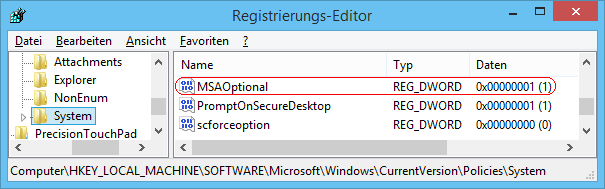|
Einige Standard-Apps (auf der Startseite) wie z. B. Mail, Kalender, Kontakte erfordern zwingen ein Microsoft-Konto (Live-Konto). Zwar können nachträglich weitere (Mail-) Konten (auch von Drittanbietern) hinzugefügt werden, eine vorherige Anmeldung beim Microsoft-Konto ist aber dennoch nötig. Mit der nachfolgenden Einstellung kann zugelassen werden, dass Microsoft-Konten für Apps optional sind. Dies gilt jedoch nur für Apps die diese Funktion unterstützen (gilt nicht für Windows Store). Nach dem Start der App kann sich an Stelle vom Microsoft-Konto an einem Arbeitsplatz-Konto (Domäne) angemeldet werden.
So geht's:
- Starten Sie ...\windows\regedit.exe bzw. ...\winnt\regedt32.exe.
- Klicken Sie sich durch folgende Schlüssel (Ordner) hindurch:
HKEY_LOCAL_MACHINE
Software
Microsoft
Windows
CurrentVersion
Policies
System
Falls die letzten Schlüssel noch nicht existieren, dann müssen Sie diese erstellen. Dazu klicken Sie mit der rechten Maustaste in das rechte Fenster. Im Kontextmenü wählen Sie "Neu" > "Schlüssel".
- Doppelklicken Sie auf den Schlüssel "MSAOptional".
Falls dieser Schlüssel noch nicht existiert, dann müssen Sie ihn erstellen. Dazu klicken Sie mit der rechten Maustaste in das rechte Fenster. Im Kontextmenü wählen Sie "Neu" > "DWORD-Wert" (REG_DWORD). Als Schlüsselnamen geben Sie "MSAOptional" ein.
- Ändern Sie den Wert ggf. von "0" (Microsoft-Konto erforderlich) auf "1" (Microsoft-Konto optional).
- Die Änderungen werden ggf. erst nach einem Neustart aktiv.
Hinweise:
- MSAOptional:
0 = Microsoft-Konten sind für bestimmte Windows Store-Apps (z. B. Mail) erforderlich. (Standard)
1 = Microsoft-Konten sind für bestimmte Windows Store-Apps (z. B. Mail) optional erforderlich.
- Ändern Sie bitte nichts anderes in der Registrierungsdatei. Dies kann zur Folge haben, dass Windows und/oder Anwendungsprogramme nicht mehr richtig arbeiten.
Versionshinweis:
- Diese Einstellung ist erst ab Windows 8.1 möglich.
|